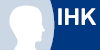Elsa-Brändström-Str. 1-3
33602 Bielefeld
Tel.: 0521 554-0
Fax.: 0521 554-444
E-Mail: info@ostwestfalen.ihk.de
.: 08 - 17 | : 08 - 15
Paderborn + Höxter
Stedener Feld 14
33104 Paderborn
Tel.: 05251 1559-0
Fax.: 05251 1559-31
: 08 - 17 | : 08 - 15
Minden
Simeonsplatz
32427 Minden
Tel.: 0571 38538-0
Fax.: 0571 38538-15
: 08 - 17 | : 08 - 15
FAQ-Seite unserer Online-Portale
ASTA-Infocenter
Ich erhalte Fehlermeldungen bei der Registrierung meines persönlichen Benutzerkontos
- Überprüfen Sie, ob sich vor oder nach der E-Mail-Adresse Leerzeichen befinden
- Vergewissern Sie sich, dass das von Ihnen erstellte Passwort identisch ist und dass Sie die Passwortrichtlinien einhalten (mindestens 12 Zeichen, Groß- und Kleinbuchstaben, mindestens eine Zahl und ein Sonderzeichen - Punkt und Komma sind keine Sonderzeichen).
- Geben Sie den angezeigten Captcha-Code ein (alles Großbuchstaben oder Zahlen ohne Leerzeichen)
- LESEN SIE DIE FEHLERMELDUNG! Sie enthält genaue Angaben darüber, warum die Registrierung nicht funktioniert.
Ich erhalte nach der Registrierung keine E-Mail mit einem Bestätigungslink
Bitte überprüfen Sie Ihren Spam-Ordner. Die E-Mail wird Ihnen innerhalb weniger Minuten zugesendet. Sollten Sie diese mit dem Betreff „Anmeldung am IHK-GFI Berechtigungssystem“ nicht finden, starten Sie die Registrierung erneut und überprüfen Sie die Eingabe Ihrer E-Mail-Adresse auf eventuelle Tippfehler. Erfahrungsgemäß können auch Firmen-Firewalls die E-Mail blockieren. Wenden Sie sich in diesem Fall an die IT-Abteilung Ihres Unternehmens.
Ich erhalte nach der Registrierung stundenlang die Meldung "Aktivierung erfolgreich"
Nach der Eingabe der Aktivierungsdaten laufen in unserem System einige Prozesse ab. Dabei werden Daten aus unserem Stammdatensystem importiert und die notwendige Rolle der Administration vergeben.
Sollte diese Seite über mehrere Stunden unverändert bleiben, senden Sie uns bitte eine E-Mail.
Ich möchte meine Auszubildenden für das Online-Portal registrieren
Die Auszubildenden erhalten von uns die Aktivierungsdaten per Post zugeschickt und müssen sich dann selbst für das Azubi-Infocenter registrieren. Das Anschreiben erfolgt zusammen mit der Bestätigung der Eintragung des Ausbildungsvertrages. Sie und Ihre Auszubildenden erhalten je ein Exemplar. Die Auszubildenden erhalten zusätzlich das Beiblatt für das Azubi-Infocenter.
Ich kann die Registrierung nicht abschließen, da meine E-Mail-Adresse dem System bereits bekannt ist
Sie müssen sich nicht erneut registrieren, da Sie in der Vergangenheit bereits ein Konto genutzt haben.
Loggen Sie sich mit Ihren Zugangsdaten ein oder klicken Sie auf „Passwort vergessen“, um sich ein neues Passwort für diese E-Mail-Adresse zu erstellen.
Wenn Sie das ASTA-Infocenter bereits bei einer anderen IHK nutzen, können Sie sich mit Ihrem Account einloggen und über „Einstellungen“ –> „Berechtigungen verwalten“ –> „weiteren Aktivierungscode eingeben“ weitere Ausbildungsstätten hinzufügen.
Ich erhalte die Meldung "Benutzerkonto gesperrt“, wenn ich mich anmelden möchte
Benutzerkonten werden nach einer Inaktivität von mehr als zwei Jahren systemseitig deaktiviert.
Bitte senden Sie uns eine E-Mail mit der von Ihnen verwendeten E-Mail-Adresse und Ihren Daten.
Wir reaktivieren anschließend Ihr Benutzerkonto.
Ich habe mein Passwort vergessen oder erhalte Fehlermeldung „Ungültiger Benutzername oder Passwort“
Wenn Sie Ihr Passwort vergessen haben oder die Fehlermeldung „Ungültiger Benutzername oder Passwort“ erhalten, gehen Sie bitte wie folgt vor:
- Rufen Sie die Anmeldemaske des ASTA-Infocenters auf
- Klicken Sie unterhalb der Anmeldemaske auf „Passwort vergessen“ und geben Sie Ihre E-Mail-Adresse sowie das angezeigte Captcha ein
- Wenn Ihre E-Mail-Adresse bei uns registriert ist, erhalten Sie eine E-Mail mit einem Link, über den Sie ein neues Passwort vergeben können
Sollten Sie keine E-Mail erhalten, haben Sie entweder:
- kein Benutzerkonto. Dann registrieren Sie sich bitte unter www.ostwestfalen.ihk.de/registrierung
- oder das Konto ist unter einer anderen E-Mail-Adresse registriert. Verwenden Sie dann Ihre andere E-Mail-Adresse zum Einloggen.
Sie haben keinen Zugang mehr zu dieser E-Mail-Adresse? In diesem Fall kontaktieren Sie uns bitte.
Ich möchte neue Personen mit Berechtigungen anlegen
Sie können beliebig viele Personen mit Berechtigungen anlegen. Wir empfehlen mindestens zwei Personen mit Administrationsrechten anzulegen. So ist eine Vertretung bei Abwesenheit gewährleistet.
Gehen Sie zu den „Einstellungen“. Unter „Berechtigungen verwalten“ können Sie Berechtigungen vergeben.
So gehen Sie vor:
- Gehen Sie zu den „Einstellungen“
- Unter „Berechtigungen verwalten“ können Sie Berechtigungen vergeben
- Wählen Sie die entsprechende Berechtigung aus
- Geben Sie eine gültige E-Mail-Adresse für das Benutzerkonto ein
- Im nächsten Schritt wird geprüft, ob bereits ein Benutzerkonto vorhanden ist
- Ist dies der Fall, kann die Berechtigung vergeben werden
Die Person erhält nun eine E-Mail mit weiteren Anweisungen. Ist sie dem System bereits durch ein anderes Online-Portal bekannt, kann sie sich im ASTA-Infocenter einloggen. Andernfalls muss zunächst ein Benutzerkonto registriert werden.
Rechte / Berechtigung | ASTA-Admin | ASTA-Verwalter | ASTA-Ausbilder | Vertrags- management |
Berechtigungen vergeben | Ja | Nein | Nein | Nein |
Auszubildende einsehen | Alle | Alle | Laut Ausbildungs-vertrag | Nein |
Prüfungsanmeldung bearbeiten | Alle | Alle | Laut Ausbildungs-vertrag | Nein |
Verträge erstellen/bearbeiten | Ja | Nein | Nein | Ja |
Neue Ausbilder eintragen | Ja | Nein | Nein | Ja |
Ich möchte Mitarbeitenden die Berechtigung erteilen, Verträge zu erstellen, aber keine Admin-Rechte
Ihre Mitarbeitenden benötigen keine Administrationsberechtigung für das Vertragsmanagement. Es genügt die Berechtigungsrolle für das Vertragsmanagement.
Ich möchte Berechtigungen von z. B. ehemaligen Mitarbeitenden entfernen
In den Einstellungen unter „Berechtigungen verwalten“ finden Sie eine Liste aller Benutzerkonten mit ihren Berechtigungen. Markieren Sie das entsprechende Benutzerkonto und klicken Sie auf den Button “Berechtigung entziehen”.
Ich möchte Berechtigungen vergeben, um Verträge erstellen lassen zu können
Gehen Sie zu den „Einstellungen“. Unter „Berechtigungen verwalten“ können Sie Berechtigungen vergeben.
Wählen Sie die Berechtigung für das Vertragsmanagement aus und geben Sie anschließend eine gültige E-Mail-Adresse für das Benutzerkonto ein. Im nächsten Schritt wird geprüft, ob bereits ein Benutzerkonto vorhanden ist. Ist dies der Fall, kann die Berechtigung vergeben werden. Bitte beachten Sie, dass die Vergabe der Berechtigung systemseitig bis zu 30 Minuten dauern kann.
Ich habe die Berechtigung für das Vertragsmanagement vergeben, aber es erscheint eine Fehlermeldung
Die Vergabe der Berechtigung kann systemseitig bis zu 30 Minuten dauern. Bitte senden Sie uns eine E-Mail mit einem Screenshot, falls die Fehlermeldung auch danach noch auftritt.
Ich verstehe die Berechtigung „Hinterlegten Ausbilder freischalten“ nicht
Diese Berechtigung ist ausschließlich für die Bearbeitung im ASTA-Infocenter vorgesehen. Neue Ausbildende müssen bei uns gemeldet werden, dies erfolgt separat über das Vertragsmanagement.
Hier können Sie Ihre Ausbildenden für die Bearbeitung der Prüfungsanmeldung und der Übersicht der Auszubildenden freischalten.
Ich erhalte beim Login die Meldung "OAuth 2.0"
Wahrscheinlich haben Sie mehrere Anmeldefenster für das ASTA-Infocenter geöffnet oder versuchen sich mehrmals einzuloggen.
Schließen Sie Ihren Browser und alle geöffneten Fenster des ASTA-Infocenters. Löschen Sie die Cookies in den Einstellungen Ihres Browsers.
Starten Sie den Browser neu und melden Sie sich erneut im ASTA-Infocenter an.
Meine Mitarbeitenden haben die Berechtigung „Ausbilder/Ausbilderin“, sehen aber keine Auszubildenden
Diese Ausbildenden sehen nur die Auszubildenden, in deren Ausbildungsverträgen sie eingetragen sind. Wenn die ausbildende Person nicht in den Ausbildungsverträgen der Auszubildenden A, B und C eingetragen ist, aber in den Ausbildungsverträgen der Auszubildenden D und E, dann sieht sie nur die beiden Auszubildenden D und E.
Ich möchte mehrere Ausbildungsstätten (Firmen/ Betriebsstätten/ Filialen) mit meinem Account verwalten
Um mehrere Ausbildungsstätten mit einem Account zu verwalten, gehen Sie bitte wie folgt vor:
- Fordern Sie für jede Ausbildungsstätte die Identnummer und den Aktivierungscode über unser Kontaktformular an.
- Loggen Sie sich im ASTA-Infocenter ein.
- Gehen Sie über die Kachel „Einstellungen“ zu „Berechtigungen verwalten“.
- Wählen Sie „Weiteren Aktivierungscode eingeben“ und füllen Sie für jede hinzuzufügende Ausbildungsstätte die vorgegebenen Felder aus.
- Klicken Sie auf „Speichern“.
Bitte beachten Sie, dass die Aktivierung bis zu 30 Minuten dauern kann.
Ich erhalte im Vertragsmanagement die Fehlermeldung “Fehler bei der Ermittlung der Benutzerdaten...”
Um das Vertragsmanagement nutzen zu können, benötigen Sie die entsprechende Berechtigung. Die Administratoren des ASTA-Infocenters in Ihrem Unternehmen können Ihnen diese Berechtigung erteilen. Bitte beachten Sie, dass die Vergabe der Berechtigung systemseitig bis zu 30 Minuten dauern kann.
Ich möchte in der Übersicht der Auszubildenden Verträge verlängern/verkürzen etc. Die Felder sind grau
In der „Übersicht Auszubildende“ sind im Menü (drei Punkte unten rechts in der jeweiligen Kachel des Auszubildenden) verschiedene Funktionen grau hinterlegt.
Dies ist auf die fehlende Berechtigung zur Nutzung des Vertragsmanagements zurückzuführen.
Die Administratoren des ASTA-Infocenters in Ihrem Unternehmen können Ihnen die entsprechende Berechtigung erteilen. Bitte beachten Sie, dass die Vergabe der Berechtigung systemseitig bis zu 30 Minuten dauern kann.
Ich sehe meine Auszubildenden nach Beendigung der Ausbildung noch in der Übersicht
Die Auszubildenden sind noch 90 Tage nach Vertragsende in der Übersicht sichtbar.
Beispiel: Endet der Ausbildungsvertrag zum 31.08. (unabhängig vom Bestehensdatum), wird der Datensatz zum 30.11. gelöscht. Von Ihrer Seite ist kein aktives Löschen der Auszubildenden erforderlich.
Ich möchte Ausbildungsverträge anlegen und finde keine Möglichkeit dazu
Auf der Startseite finden Sie die Kachel „Vertragsmanagement“. Unten links befindet sich anschließend ein Auswahlmenü. Klicken Sie dort auf „neuer Ausbildungsvertrag“.
Um das Vertragsmanagement nutzen zu können, müssen Sie über die entsprechende Berechtigung verfügen. Die Administratoren des ASTA-Infocenters in Ihrem Unternehmen können Ihnen diese Berechtigung erteilen. Bitte beachten Sie, dass die Vergabe der Berechtigung systemseitig bis zu 30 Minuten dauern kann.
Ich habe einen Ausbildungsvertrag erstellt, kann ihn aber noch nicht einreichen. Wird er vom System gelöscht?
Es gelten folgende Löschregeln, die Sie sehen, wenn Sie mit der Maus über das Symbol in der Übersicht der Verträge gehen:
- Zustand „Freigegeben“: In diesem Zustand müssen Sie als Nächstes den Vertrag herunterladen und den Vertragsabschluss bestätigen: Diese Anträge bleiben bis zu 12 Monate im System.
- Zustand „Abgeschlossen“: Wenn der Vertragsabschluss von Ihnen gemeldet und durch uns eingetragen wurde, bleibt der Vorgang in diesem Zustand noch für 3 Monate im System.
- Gespeicherte Entwürfe: Diese werden nicht automatisch gelöscht und stehen Ihnen bis zur manuellen Löschung zur Verfügung.
Ich erstelle einen Ausbildungsvertrag. Das System sagt mir, dass im 3. Lehrjahr mindestens 20 Tage Urlaub gewährt werden müssen. Das ist falsch, da der Urlaub anteilig berechnet wird.
Gesetzlich sind hier 20 Tage richtig, da das Ausbildungsverhältnis in diesem Jahr länger als 6 Monate besteht. In der Praxis wird das Ausbildungsverhältnis wahrscheinlich früher enden, was jedoch nicht im Vertrag festgehalten werden kann. Daher ist darauf zu achten, dass die Auszubildenden dann, wie Sie schon richtig vermuten, anteilig weniger als die 20 Tage erhalten.
Ich erstelle einen Ausbildungsvertrag und erhalte die Fehlermeldung, dass die Straße nicht korrekt ist
Bitte ändern Sie die Straße in „Str.“ ab. Das System macht Ihnen einen Vorschlag. Klicken Sie dazu auf den Button „Adresse prüfen“ und übernehmen Sie ggf. den Vorschlag.
Ich kann den Ausbildungsvertrag nicht einreichen, weil die Fehlermeldung erscheint, dass im Reiter „Vergütung/Urlaub“ Daten korrigiert werden müssen
Geben Sie die Vergütung mit einem Punkt statt mit einem Komma ein.
Ich erhalte im Ausbildungsvertrag die Fehlermeldung, dass noch kein Ausbildungszeitraum eingegeben wurde
Geben Sie im Reiter „Beruf“ zuerst den Ausbildungsberuf an. Danach erscheint diese Fehlermeldung nicht mehr.
Ich arbeite am Hauptsitz des Unternehmens und möchte einen Ausbildungsvertrag für eine Filiale erstellen
Wählen Sie in der Auswahlliste den Hauptsitz aus. Anschließend können Sie den Vertrag anlegen. Im Reiter "Beruf" können Sie die entsprechende Filiale auswählen, die hier als "tatsächliche Ausbildungsstätte" angegeben wird.
Wer muss welche Angaben in der Prüfungsanmeldung machen?
Eintrag / wer | Betrieb | Azubi |
Reiter Basisdaten
|
| Ja |
Reiter Basisdaten
| Ja |
|
Reiter Basisdaten
| Ja |
|
Reiter Nachweise
| Ja | Ja |
Reiter Nachweise
|
| Nur bei Bedarf! |
Reiter WQWM
| Ja, falls vorhanden |
|
Reiter Zusatzqualifikation | Ja, falls vorhanden |
|
Reiter Zusammenfassung
| Ja | Ja |
Ich möchte eine PDF-Zusammenfassung der Online-Prüfungsanmeldung erhalten
Es wird ein PDF-Dokument mit der Zusammenfassung der Prüfungsanmeldung erstellt, welches Sie sowohl als Ausbildungsstätte als auch als Auszubildende herunterladen und ggf. ausdrucken können.
Ich möchte die Prüfungsergebnisse unserer Auszubildenden einsehen
Vorläufige Prüfungsergebnisse finden Sie in der Übersicht der Auszubildenden -> beim entsprechenden Auszubildenden auf die drei Punkte klicken -> Details auswählen.
Die Auszubildenden können ihre vorläufigen Prüfungsergebnisse im Azubi-Infocenter einsehen.
Ich sehe keine Auszubildenden, wenn ich die Prüfungsanmeldungen bearbeiten möchte
Aus Performancegründen werden die Auszubildenden erst angezeigt, nachdem Sie auf "Suchen" geklickt haben.
Lassen Sie in diesem Fall den Filter leer.
Ich möchte bestehenden Ausbilderinnen und Ausbildern einen neuen Ausbildungsberuf zuweisen
Über die Kachel Vertragsmanagement können Sie Ihren Ausbilderinnen und Ausbildern neue und bestehende Berufe hinzufügen.
Mein Ausbilder/meine Ausbilderin kann nicht alle Azubis sehen, die er/sie sehen sollte
Die ausbildende Person muss in den Ausbildungsverträgen der jeweiligen Azubis aufgeführt sein, um diese bei sich im ASTA-Infocenter sehen zu können.
Wenn dies der Fall ist und trotzdem nicht alle Azubis angezeigt werden, kann dies daran liegen, dass nicht alle Berufe berechtigt wurden.
Sind Sie Admin, gehen Sie bitte zu den Einstellungen. Unter "Berechtigungen verwalten" können Sie weitere Ausbilderberechtigungen vergeben. Geben Sie hier stets alle in Frage kommenden Ausbildungsberufe an.
Ich habe Ausbilderinnen und Ausbilder abgemeldet, die das Unternehmen verlassen haben. Wie lange dauert der Prozess?
Abgemeldete Ausbilderinnen und Ausbildern sind für Sie mit einem Abmeldesymbol gekennzeichnet.
Der Vorgang liegt dann bei der zuständigen Ausbildungsberatung zur Bearbeitung.
Nach Abschluss des Vorgangs werden Sie per E-Mail benachrichtigt. Die ehemaligen Ausbilderinnen und Ausbildern sind dann nicht mehr in der Übersicht zu finden.
Ich sehe keine oder inaktive Ausbilderinnen und Ausbilder bzw. es fehlen Ausbilderinnen und Ausbilder in der Übersicht
Aus Performancegründen werden die Ausbilderinnen und Ausbilder und Auszubildenden erst angezeigt, nachdem Sie auf "Suchen" geklickt haben.
Die Übersicht zeigt die im System hinterlegten Personen, die in Ihrem Betrieb für die jeweiligen Ausbildungsberufe benannt wurden. Wenn Sie Ausbilderinnen und Ausbilder abmelden möchten, können Sie dies auf der rechten Seite über die drei Punkte –> Ausbilder abmelden tun. Sobald dies im System übernommen wurde, erhalten Sie eine Bestätigungsmail.
Sollten weiterhin Ausbilderinnen und Ausbilder fehlen, legen Sie die Person als Ausbilder/in neu an. Dies geschieht auf der Startseite des ASTA-Infocenters über die Kachel „Vertragsmanagement“. Unten links befindet sich ein Auswahlmenü. Klicken Sie dort auf „neuer Ausbilder, neuer Beruf“.
Ich sehe keine Auszubildenden in der Übersicht
Aus Performancegründen werden die Auszubildenden erst angezeigt, nachdem Sie auf "Suchen" geklickt haben.
Ich möchte die Postanschrift oder weitere Daten meiner Auszubildenden ändern
Auszubildende können ihre eigene Adresse im Azubi-Infocenter aktualisieren. Eine Adressänderung im Namen der Auszubildenden ist nicht vorgesehen.
Ich möchte unsere Unternehmensanschrift ändern da diese falsch oder veraltet ist
In diesem Fall wird uns die Änderung automatisch vom Gewerbeamt, Handelsregister, der Stadt oder dem Ordnungsamt mitgeteilt. Wenn die Adressänderung schon länger zurückliegt, senden Sie uns bitte einen Handelsregisterauszug per E-Mail. Wir werden prüfen, ob wir den Vorgang beschleunigen können, der allerdings nicht in unserer Hand liegt.
Azubi-Infocenter
Ich benötige meine Aktivierungsdaten
Ihre persönlichen Aktivierungsdaten erhalten Sie vor Ausbildungsbeginn per Post nach Hause.
Sollten Sie den Brief nicht erhalten oder verloren haben, können Sie Ihre Aktivierungsdaten online über unser Kontaktformular neu anfordern.
Ich möchte mich aktivieren und erhalte die Meldung, dass ich schon aktiviert bin
✔ Sie haben sich ursprünglich mit E-Mail A registriert, nutzen aber jetzt E-Mail B.
✔ Melden Sie sich mit der E-Mail an, die Sie damals bei der Aktivierung verwendet haben.
Die E-Mail-Adresse, die Sie jetzt verwenden, ist nicht die richtige.
Wo kann ich mich im Azubi-Infocenter einloggen?
Das Azubi-Infocenter erreichen Sie unter: www.ostwestfalen.ihk.de/azubiinfocenter.
Dort können Sie sich mit Ihrer registrierten E-Mail-Adresse und Ihrem Passwort anmelden.
Welche E-Mail-Adresse soll ich für die Registrierung verwenden?
Sie können entweder Ihre private oder dienstliche E-Mail-Adresse verwenden.
Wichtig: Sie müssen dauerhaft Zugriff auf die E-Mail-Adresse haben, da sie für wichtige Mitteilungen genutzt wird.
Welches Passwort soll ich wählen?
Ihr Passwort muss folgende Kriterien erfüllen:
✔ Mindestens 12 Zeichen
✔ Groß- und Kleinbuchstaben
✔ Mindestens eine Zahl
✔ Mindestens ein Sonderzeichen (z. B. !, @, # – Punkt und Komma zählen nicht)
Ein sicheres Passwort schützt Ihr Konto vor unbefugtem Zugriff.
Wie aktiviere ich mein Azubi-Infocenter-Konto?
1️. Gehen Sie auf die Login-Seite: www.ostwestfalen.ihk.de/azubiinfocenter.
2️. Melden Sie sich mit Ihrer registrierten E-Mail-Adresse und Ihrem selbst vergebenen Passwort an.
3️. Ein Aktivierungsfenster erscheint. Geben Sie dort Ihre Identnummer und den Aktivierungscode ein, die Sie von uns erhalten haben.
Falls Sie nach dem Login direkt im Infocenter landen, haben Sie Ihr Benutzerkonto bereits im Vorfeld aktiviert.
Ich habe mein Passwort vergessen
1️. Klicken Sie auf der Login-Seite des Azubis-Infocenters (www.ostwestfalen.ihk.de/azubiinfocenter) auf „Passwort vergessen“.
2️. Geben Sie Ihre registrierte E-Mail-Adresse ein und lösen Sie das Captcha (alles in Großbuchstaben oder Zahlen ohne Leerzeichen).
3️. Sie erhalten eine E-Mail mit einem Link, um ein neues Passwort zu setzen.
Ich erhalte eine Fehlermeldung bei der Registrierung
- Überprüfen Sie, ob sich vor oder nach der E-Mail-Adresse Leerzeichen befinden
- Vergewissern Sie sich, dass das von Ihnen erstellte Passwort identisch ist und dass Sie die Passwortrichtlinien einhalten (mindestens 12 Zeichen, Groß- und Kleinbuchstaben, mindestens eine Zahl und ein Sonderzeichen - Punkt und Komma sind keine Sonderzeichen)
- Geben Sie den angezeigten Captcha-Code korrekt ein (alles Großbuchstaben oder Zahlen ohne Leerzeichen)
- Lesen Sie die Fehlermeldung genau – sie gibt Hinweise auf das Problem.
Ich erhalte nach der Registrierung keine E-Mail mit einem Bestätigungslink
Die Bestätigungs-E-Mail wird Ihnen innerhalb weniger Minuten zugesendet. Sollte diese E-Mail (Betreff: „Anmeldung am IHK-GFI Berechtigungssystem“) nicht ankommen:
- Überprüfen Sie Ihren Spam-Ordner
- Prüfen Sie, ob Ihre E-Mail-Adresse korrekt eingegeben wurde
- Falls Sie eine Firmen-E-Mail verwenden, könnte die Firewall des Unternehmens die E-Mail blockieren. Wenden Sie sich in diesem Fall an Ihre IT-Abteilung
Falls das Problem weiterhin besteht, wiederholen Sie die Registrierung.
Ich kann mich nicht registrieren, weil meine E-Mail schon verwendet wird
Ihr Konto existiert bereits, weil Sie sich in der Vergangenheit registriert haben.
Loggen Sie sich mit Ihren Zugangsdaten ein oder setzen Sie Ihr Passwort zurück.
Ich erhalte beim Login die Meldung „Benutzerkonto gesperrt“
Benutzerkonten werden nach zwei Jahren Inaktivität automatisch deaktiviert.
Schreiben Sie uns eine E-Mail mit Ihrer registrierten E-Mail-Adresse und Ihren persönlichen Daten. Wir reaktivieren Ihr Benutzerkonto.
Beim Login erscheint die Meldung „OAuth 2.0“
Diese Meldung kann auftreten, wenn:
✔ Sie mehrere Anmeldefenster geöffnet haben.
✔ Sie sich mehrfach gleichzeitig einzuloggen versuchen.
Lösung:
1️. Schließen Sie alle Browserfenster.
2️. Löschen Sie die Cookies in den Browser-Einstellungen.
3️. Starten Sie den Browser neu und versuchen Sie es erneut.
Ich erhalte stundenlang die Meldung „Aktivierung erfolgreich“.
Nach der Aktivierung laufen im Hintergrund einige Prozesse ab, bei denen Daten importiert und Berechtigungen vergeben werden.
Falls die Meldung über mehrere Stunden bestehen bleibt, schreiben Sie uns eine E-Mail.
Wie melde ich mich zur Zwischen- oder Abschlussprüfung an?
Ihr Ausbildungsbetrieb muss den ersten Schritt der Anmeldung durchführen. Sobald dies erledigt ist, erhalten Sie eine E-Mail an die Adresse, die Sie für das Azubi-Infocenter registriert haben.
Wie erhalte ich eine PDF-Zusammenfassung meiner Prüfungsanmeldung?
Nach erfolgreicher Anmeldung wird automatisch ein PDF-Dokument generiert. Sie und Ihr Ausbildungsbetrieb können dieses herunterladen und bei Bedarf ausdrucken.
Was ist der Unterschied zwischen Azubi-Infocenter und ASTA-Infocenter?
✔ Azubi-Infocenter → Für Auszubildende (u. a. Selbstverwaltung, Prüfungsanmeldung).
✔ ASTA-Infocenter → Für Ausbildungsbetriebe (u. a. Vertragsverwaltung und Prüfungsanmeldungen aller Auszubildenden).
Ich wollte eigentlich zum ASTA-Infocenter.
Das ASTA-Infocenter finden Sie hier:
www.ostwestfalen.ihk.de/astainfocenter.
Fortbildungsinfocenter
Bin ich mit der Zulassungsanfrage automatisch zur Prüfung angemeldet?
Nein, im ersten Schritt prüfen wir Ihre Zulassung. Nach erfolgreicher Zulassung können Sie sich verbindlich zu Ihrem gewünschten Prüfungstermin anmelden.
Wie erhalte ich die Zugangsdaten für das Fortbildungsinfocenter?
Zunächst müssen Sie einen Antrag auf Überprüfung der Zulassungsvoraussetzungen stellen.
Sobald Ihr Antrag bearbeitet wurde, erhalten Sie eine Registrierungsbestätigung. Mit dieser können Sie sich registrieren und Zugriff auf Ihr Fortbildungsinfocenter erhalten.
Welche E-Mail-Adresse soll ich für die Registrierung nutzen?
Bitte geben Sie im Feld „E-Mail-Adresse“ Ihre persönliche E-Mail-Adresse an, damit Sie auch während des Lehrgangs Zugang zu allen Informationen haben.
Ich bin mir nicht sicher, welches Passwort ich wählen soll
Wählen Sie ein starkes Passwort. Je länger, desto besser. Das Passwort muss mindestens 12 Zeichen lang sein und Groß- und Kleinbuchstaben, mindestens eine Zahl sowie ein Sonderzeichen enthalten (Punkt und Komma zählen nicht als Sonderzeichen).
Ich erhalte Fehlermeldungen bei der Registrierung meines persönlichen Benutzerkontos
- Überprüfen Sie, ob sich vor oder nach der E-Mail-Adresse Leerzeichen befinden
- Vergewissern Sie sich, dass das von Ihnen erstellte Passwort identisch ist und dass Sie die Passwortrichtlinien einhalten (mindestens 12 Zeichen, Groß- und Kleinbuchstaben, mindestens eine Zahl und ein Sonderzeichen - Punkt und Komma sind keine Sonderzeichen).
- Geben Sie den angezeigten Captcha-Code ein (alles Großbuchstaben oder Zahlen ohne Leerzeichen)
- LESEN SIE DIE FEHLERMELDUNG! Sie enthält genaue Angaben darüber, warum die Registrierung nicht funktioniert.
Ich erhalte nach der Registrierung keine E-Mail mit einem Bestätigungslink
Bitte überprüfen Sie Ihren Spam-Ordner. Die E-Mail wird Ihnen innerhalb weniger Minuten zugesendet. Sollten Sie diese mit dem Betreff „Anmeldung am IHK-GFI Berechtigungssystem“ nicht finden, starten Sie die Registrierung erneut und überprüfen Sie die Eingabe Ihrer E-Mail-Adresse auf eventuelle Tippfehler. Erfahrungsgemäß können auch Firmen-Firewalls die E-Mail blockieren. Wenden Sie sich in diesem Fall an die IT-Abteilung Ihres Unternehmens.
Wie logge ich mich ein?
Nachdem Sie Ihren Antrag auf Zulassung gestellt haben, erhalten Sie Ihre Registrierungsbestätigung per Post.
Folgen Sie den Anweisungen aus dem Schreiben und loggen Sie sich anschließend auf der Webseite fobi.gfi.ihk.de/welcome mit Ihrer registrierten E-Mail-Adresse und dem von Ihnen gewählten Passwort ein.
Ich erhalte die Meldung "Benutzerkonto gesperrt“, wenn ich mich anmelden möchte
Benutzerkonten werden nach einer Inaktivität von mehr als zwei Jahren systemseitig deaktiviert.
Bitte senden Sie uns eine E-Mail mit der von Ihnen verwendeten E-Mail-Adresse und Ihren Daten.
Wir reaktivieren anschließend Ihr Benutzerkonto.
Ich habe mein Passwort vergessen
Gehen Sie auf https://fobi.gfi.ihk.de/welcome und klicken Sie unter dem Anmeldebutton auf „Passwort vergessen“. Geben Sie im oberen Feld Ihre registrierte E-Mail-Adresse und den angezeigten Captcha-Code ein (alles Großbuchstaben oder Zahlen ohne Leerzeichen). Anschließend erhalten Sie eine E-Mail und können ein neues Passwort vergeben.
Was ist das Fortbildungsinfocenter?
Das Fortbildungsinfocenter ist Ihr virtueller Assistent in der Fortbildung. Hier können Sie die Zulassung zu Fortbildungsprüfungen beantragen oder sich zu Prüfungen anmelden. Sie können sich über die Prüfungstermine informieren und nach Beschluss der Prüfungsergebnisse die Punkte einsehen.
Ich bin mir nicht sicher, wo ich mich im Fortbildungsinfocenter einloggen kann
Das Azubi-Infocenter ist unter fobi.gfi.ihk.de/welcome erreichbar.
Wie melde ich mich zu den Prüfungsteilen an?
Um sich im Fortbildungsinfocenter zu den einzelnen Prüfungsteilen anzumelden, klicken Sie bitte oben links auf das Menü und dann auf "Meine Fortbildungen", danach können Sie sich zu den einzelnen Prüfungsteilen anmelden. Achten Sie dabei auf den richtigen Prüfungstermin.
Wann erhalte ich die Einladungen zu den Prüfungen?
Die Einladungen und Gebührenbescheide zu den Prüfungen werden vier bis sechs Wochen vor dem Prüfungstermin versendet.
Wie kann ich mich von einer Prüfung abmelden?
Wenn Sie noch im Status „angemeldet“ sind, können Sie sich m Fortbildungsinfocenter von der Prüfung abmelden. Wenn Sie sich bereits „im Prüfungsverfahren“ befinden, müssen Sie eine E-Mail an Ihre zuständige Prüfungssachbearbeitung senden.
Ihre Ansprechperson finden Sie im Fortbildungsinfocenter.
Öffnen Sie das Menü oben links und klicken Sie auf den Punkt “Ansprechpartner”.
Bitte beachten Sie auch unsere Gebührenordnung zum Thema Stornogebühren.